Findオブジェクトの設定をリセットするメソッド
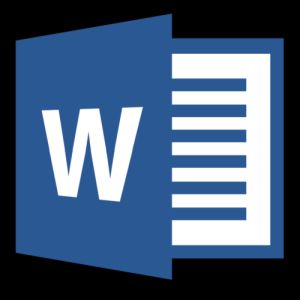
Findオブジェクトの設定をリセットするメソッド
このとき
のリスト1で、Document内の黄色蛍光マーカ位置をRange配列として返すメソッドを作った。
その中で、Findオブジェクトを初期設定する部分、すなわち、
Call Selection.Find.ClearFormatting Call Selection.Find.Replacement.ClearFormatting With Selection.Find .Text = "" .Replacement.Text = "" .Forward = True .Wrap = wdFindContinue .Format = False .Highlight = True .MatchCase = False .MatchWholeWord = False .MatchByte = False .MatchAllWordForms = False .MatchSoundsLike = False .MatchWildcards = False .MatchFuzzy = False End With
この部分が異様にタテ長で気に入らなかった。
Findオブジェクトを利用するたびに、こんなタテ長のブロックをいちいち書く(コピペする)となると非常にめんどくさい。
そこで、
- 一旦
Findオブジェクトを初期化する - 必要なプロパティのみ再設定する
というやり方を考えた。
Findオブジェクトを初期化するメソッド
上掲のリスト1では、「蛍光マーカ」の有無を表すプロパティ(Highlight)のみTrueにしていた。蛍光マーカの有無だけを調べたかったのでそうしている。つまり、それ以外は初期設定だとみなせるということ。したがって、HighlightプロパティをFalseにしておけば、まさに初期化状態、ということだ。
リスト2 標準モジュール
Public Sub resetFindObject(ByRef targetFind As Find)
With targetFind
.ClearFormatting
.Replacement.ClearFormatting
.Text = ""
.Replacement.Text = ""
.Forward = True
.Wrap = wdFindContinue
.Format = False
.Highlight = False
.MatchCase = False
.MatchWholeWord = False
.MatchByte = False
.MatchAllWordForms = False
.MatchSoundsLike = False
.MatchWildcards = False
.MatchFuzzy = False
End With
End Sub
Findオブジェクトを返すFunctionにすることも考えたが、返り値のFindオブジェクトをSelection.Findにセットするというのがよくわからなかったので、ByRef指定で直接Findオブジェクトを書き換える形にした。
このメソッドに一旦Selection.Findオブジェクトを渡してFindオブジェクトを書き換えておき、その後で、設定したいプロパティだけ設定すればよい。
前回のコードの修正
というわけで、前回のコードを修正してみる。
修正前
Public Function getHighLightedRange( _
ByVal targetDocument As Document) As Range()
Application.ScreenUpdating = False
Dim targetRange As Range
Set targetRange = Selection.Range
Call targetDocument.Range(0, 0).Select
Call Selection.Find.ClearFormatting
Call Selection.Find.Replacement.ClearFormatting
With Selection.Find
.Text = ""
.Replacement.Text = ""
.Forward = True
.Wrap = wdFindContinue
.Format = False
.Highlight = True
.MatchCase = False
.MatchWholeWord = False
.MatchByte = False
.MatchAllWordForms = False
.MatchSoundsLike = False
.MatchWildcards = False
.MatchFuzzy = False
End With
Call Selection.Find.Execute
Dim ar() As Range
Dim i As Long
i = 0
Do While Selection.Find.Found
ReDim Preserve ar(i)
Set ar(i) = Selection.Range
i = i + 1
Call Selection.Collapse(Direction:=wdCollapseEnd)
Call Selection.Find.Execute
Loop
Call targetRange.Select
getHighLightedRange = ar
Application.ScreenUpdating = True
End Function
で、お次が修正後。
修正前
Public Function getHighLightedRange( _
ByVal targetDocument As Document) As Range()
Application.ScreenUpdating = False
Dim targetRange As Range
Set targetRange = Selection.Range
Call targetDocument.Range(0, 0).Select
Call resetFindObject(Selection.Find) '……(1)'
Selection.Find.Highlight = True '……(2)'
Call Selection.Find.Execute
Dim ar() As Range
Dim i As Long
i = 0
Do While Selection.Find.Found
ReDim Preserve ar(i)
Set ar(i) = Selection.Range
i = i + 1
Call Selection.Collapse(Direction:=wdCollapseEnd)
Call Selection.Find.Execute
Loop
Call targetRange.Select
getHighLightedRange = ar
Application.ScreenUpdating = True
End Function
(1)の
Call resetFindObject(Selection.Find)
でFindオブジェクトを初期化し、
(2)の
Selection.Find.Highlight = True
でHighlightプロパティのみ設定。
あのくっそ長かったFindオブジェクト準備用コードがすっげー短くなった。
おわりに
これでより一層Findオブジェクトが使いやすくなったなあ。